Usar los Beats Fit Pro o Powerbeats Fit
Cuando tienes puestos los Beats Fit Pro o Powerbeats Fit, puedes usar controles para reproducir, pausar, ajustar el volumen, contestar llamadas telefónicas, cambiar entre los modos de cancelación de ruido y Ambiente, usar Siri y más.
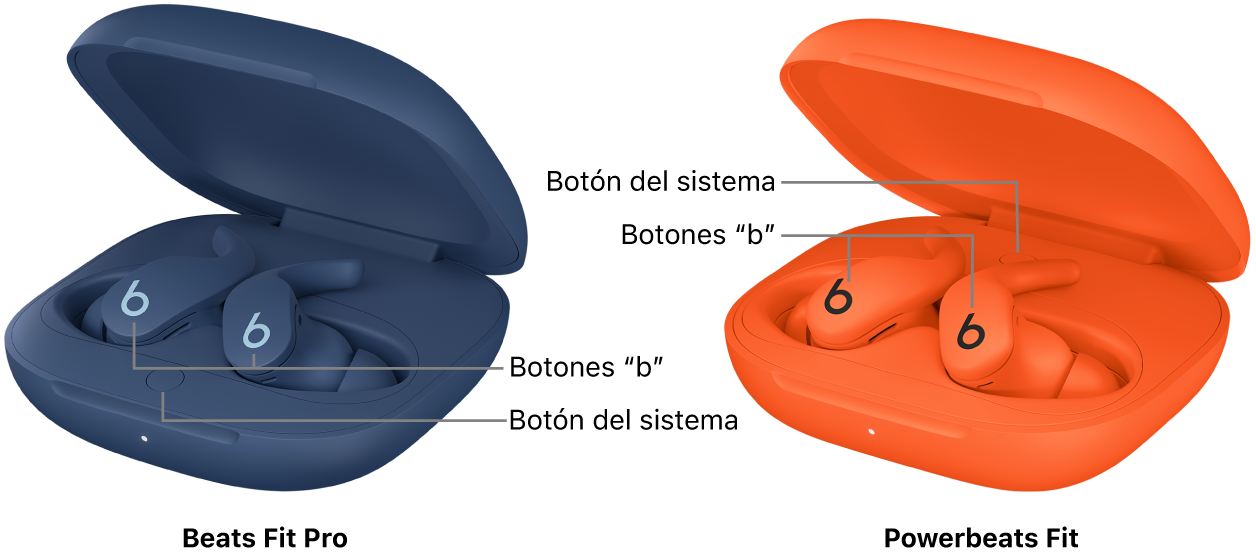
Cuando sacas los Beats Fit Pro o Powerbeats Fit del estuche de carga, se encienden y están listos para usarse.
Los Beats Fit Pro y Powerbeats Fit detectan cuando están en tus oídos y reproducen audio automáticamente. La reproducción se pausa cuando te quitas un audífono y se reanuda cuando te lo vuelves a poner. La reproducción se detiene cuando te quitas ambos audífonos. Puedes activar o desactivar la detección automática de oreja en Configuración.
Cargar los Beats Fit Pro o Powerbeats Fit
Enlazar los Beats Fit Pro o Powerbeats Fit a tu dispositivo Apple o Android
Consulta Enlazar Beats.
Reproducir audio en los Beats Fit Pro o Powerbeats Fit
Ponte tus Beats Fit Pro o Powerbeats Fit y asegúrate de que estén conectados a tu dispositivo Apple o Android.
Ve a una app de audio y reproduce algo, por ejemplo, una canción en la app Música
 o un episodio en la app Podcasts
o un episodio en la app Podcasts  .
.Realiza una de las siguientes acciones usando cualquier audífono:
Reproducir y pausar audio: presiona
 . Para reanudar la reproducción, vuelve a presionarlo.
. Para reanudar la reproducción, vuelve a presionarlo.Reproducir la siguiente pista: presiona
 dos veces.
dos veces.Reproducir la pista anterior: presiona
 tres veces.
tres veces.
Cambiar el volumen en los Beats Fit Pro o Powerbeats Fit
Realiza una de las siguientes acciones:
En un iPhone o iPad: di “Oye Siri” y, cuando se emita un sonido, di algo como “Baja el volumen”. También puedes arrastrar el regulador de volumen en el centro de controles, o bien usar los controles de volumen en tu app de audio o los botones de volumen en tu dispositivo.
Si quieres usar
 para controlar el volumen en los Beats Fit Pro or Powerbeats Fit, consulta Cambiar las acciones de mantener presionado para cambiar el volumen en el iPhone o iPad.
para controlar el volumen en los Beats Fit Pro or Powerbeats Fit, consulta Cambiar las acciones de mantener presionado para cambiar el volumen en el iPhone o iPad.En un dispositivo Android: usa Asistente de Google (u otro asistente de voz) para decir algo como “Baja el volumen”. También puedes usar los controles de volumen en tu app de audio o los botones de volumen de tu dispositivo.
Si quieres usar
 para controlar el volumen, consulta Cambiar las acciones de mantener presionado para cambiar el volumen en un dispositivo Android.
para controlar el volumen, consulta Cambiar las acciones de mantener presionado para cambiar el volumen en un dispositivo Android.
Para obtener la mejor experiencia, asegúrate de haber configurado Siri en tu iPhone o iPad, o bien tu asistente de voz en tu dispositivo Android.
Cambiar entre los modos Cancelación de ruido y Ambiente en los Beats Fit Pro o Powerbeats Fit
Mantén presionado
 en cualquier audífono para alternar entre los modos Cancelación de ruido activa y Ambiente.
en cualquier audífono para alternar entre los modos Cancelación de ruido activa y Ambiente.Se reproduce un sonido cuando cambia el modo auditivo.
Puedes desactivar la cancelación de ruido activa (ANC) y el modo Ambiente usando el modo auditivo desactivado (que no está activado de forma predeterminada). Para alternar entre Desactivado, Ambiente y Cancelación de ruido, consulta Cambiar la configuración de mantener presionado del dispositivo Beats.
Nota: también puedes cambiar de modo auditivo usando tu dispositivo Apple o Android.
La duración de la batería se maximiza si se desactiva el modo Cancelación de ruido activa y Ambiente.
Para personalizar las acciones de mantener presionado en los Beats Fit Pro o Powerbeats Fit, consulta Cambiar la configuración de mantener presionado del dispositivo Beats.
Escuchar audio espacial en los Beats Fit Pro o Powerbeats Fit
Hacer y recibir llamadas en los Beats Fit Pro o Powerbeats Fit
Realiza una de las siguientes acciones usando cualquier audífono:
Hacer una llamada usando Siri u otro asistente de voz: asegúrate de que configuraste Siri. Mantén presionado
 y, cuando se emita un sonido, di algo como “Llama al celular de Laura”.
y, cuando se emita un sonido, di algo como “Llama al celular de Laura”.Contestar o finalizar una llamada: al recibir una llamada, presiona
 . Para finalizarla, presiona
. Para finalizarla, presiona  dos veces.
dos veces.Contestar una segunda llamada entrante y poner la primera en espera, o cambiar entre dos llamadas activas: presiona
 .
.Rechazar una llamada entrante: mantén presionado
 .
.Silenciar o activar el micrófono: durante una llamada, presiona
 . Para activar el micrófono, vuelve a presionarlo.
. Para activar el micrófono, vuelve a presionarlo.Enviar el audio de tus audífonos a tu dispositivo: presiona
 dos veces.
dos veces.
Para personalizar las acciones de finalizar llamada, silenciar/activar el micrófono y mantener presionado en los Beats Fit Pro, consulta Personalizar los controles de tu dispositivo Beats.
Hacer peticiones a Siri en los Beats Fit Pro o Powerbeats Fit
Configura Siri (si aún no lo has hecho).
Realiza una de las siguientes acciones:
Di “Oye Siri”.
Mantén presionado
 en cualquier audífono.
en cualquier audífono.
Cuando se emita un sonido, haz tu petición.
Aprende a cambiar tu configuración para activar Siri o usar Siri para anunciar llamadas o notificaciones en tus Beats.